Eine TS-Datei enthält normalerweise einen Transportstrom für Video- und Audiodaten. Zusätzlich kann man auch einfach TS-Videos verschlüsseln. Aber man kann nicht direkt TS-Video auf PC öffnen.
Daher benötigen man die praktischen Methoden, mit den man einfach und schnell die TS-Datei öffnen oder alternativ in MP4 umwandeln.
Nicht verpassen
MKV in MP4 umwandeln kostenlos ohne Qualitätsverlust (opens new window)
MP4-Video in MP3 umwandeln ohne Qualitätsverlust - So geht’s (opens new window)
Was ist eine TS-Datei
TS ist ein digitales Format für Standardcontainer der Übertragung und Speicherung von Audio und Video beim TV-Streaming-Dienst, wie DVB, ATSC und IPTV.
Seit diesen Jahren verwenden die digitale Kamera und Blu-Ray-Videos auch das TS-Format, um die qualifizierte Videodateien zu exportieren und speichern.
Obwohl das TS-Format die Videoqualität am meisten Fall garantieren kann, können die meisten Standard Player keine TS-Datei öffnen.
Danach werden wir in diesem Beitrag Ihnen zeigen, wie Sie TS-Datei mithilfe eines Tools öffnen können. Wenn Sie das beliebte TS-Video ohne zusätzliche Software öffnen möchten, können Sie dann direkt das Teil: TS-Datei umwandeln in MP4 (opens new window) lesen.
TS-Datei einfach abspielen
Windows Media Player und QuickTime Player auf dem Mac können auch keine TS-Videos öffnen. In diesem Fall benötigen wir einen anderen Video Player, der mit der TS-Datei kompatibel ist.
Wir empfehlen Ihnen hier das kostenlose Open-Source-Tool VLC Media Player. Über den VLC Player können Sie die TS-Dateien öffnen, weil VLC Player im originalen Zustand verschiedenen Format auf dem Markt unterstützten kann.
Wenn Sie das TS-Video in der DVD-Disk zugreifen möchten, kann VLC Player auch Ihnen dabei helfen, die DVD-Disk oder Blu-Ray-Disk abzuspielen.
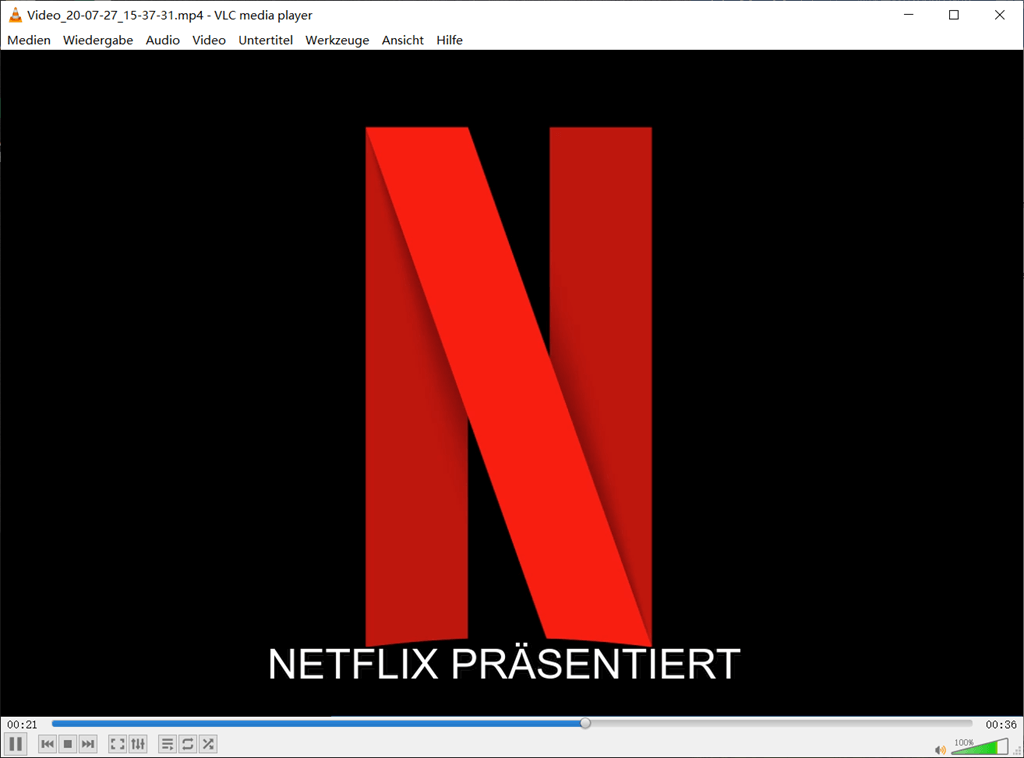
Hinweis: VLC Player kann keine gesperrte Videodatei öffnen. Alle verschlüsselte TS-Dateien werden unmöglich von dem Programm aus dem Dritten abgespielt, weil die Videodatei schon von dem speziellen Algorithmus gesperrt.
TS-Datei umwandeln in MP4
Wenn Sie das TS-Video auf anderem Gerät abspielen und keinen anderen Player oder Tools installieren möchten, können Sie in diesem Fall die TS-Datei in dem allgemeinen MP4-Format konvertieren. Dafür können Sie das professionelle Programm FonePaw Video Converter Ultimate (opens new window) verwenden, mit dem Sie das TS-Video nicht nur in MP4, AVI, MKV, WMV konvertieren, sondern auch die TS-Datei schneiden und dann besser bearbeiten.
Gratis Download Gratis Download
In diesem Teil zeigen wir Ihnen die Schritte, wie Sie die TS-Datei einfach und schnell in MP4 umwandeln können:
Schritt 1: Starten Sie das Programm FonePaw Video Converter Ultimate und dann tippen Sie auf die Taste „Dateien hinzufügen“.

Schritt 2: Nachdem das Video erfolgreich zu dem Programm hinzugefügt wird, tippen Sie auf die Taste der Ausgabeformate für Konvertierung.
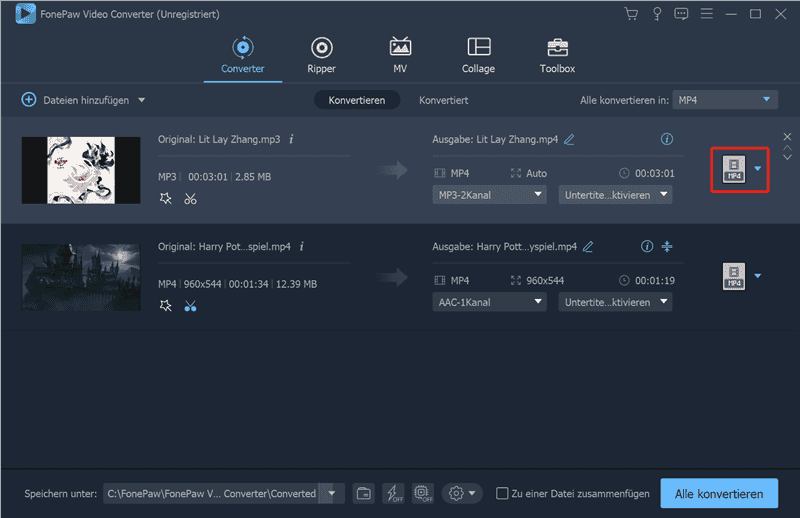
Schritt 3: In der Liste der vorhandenen Ausgabeformaten wählen Sie das Format MP4.
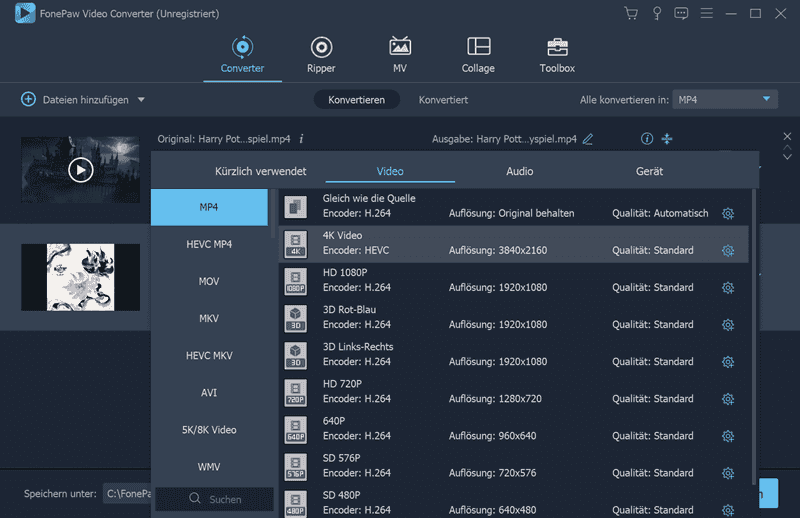
Hinweis: Um die Qualität nach der Konvertierung maximal zu garantieren, können Sie in den Profileinstellungen selber die Auflösung, Bildfrequenz und Bitrate nach Ihrem Bedarf einrichten.
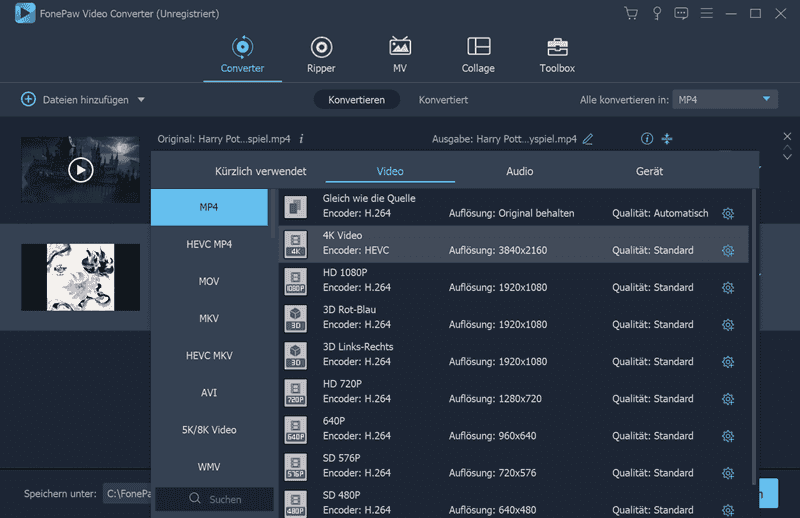
Schritt 4: Zunächst klicken Sie auf die Taste „Alle konvertieren“. Dann wird der Konvertierungsprozess direkt beginnen. In einigen Sekunden können Sie das Video nach der Umwandlung überprüfen.
Extra: TS-Datei schneiden und bearbeiten
Nicht nur kann FonePaw Video Converter Ultimate die TS-Datei schnell in MP4 konvertieren, sondern auch das TS-Video schneiden und bearbeiten.
Hier zeigen wir Ihnen die praktischen Funktionen des Programms für Videobearbeitung:
# Funktion 1: Video schneiden
Nachdem Sie das Video hinzugefügt haben, klicken Sie auf das Video mit der rechten Maustaste. In dem Menü klicken Sie auf „Schneiden“.
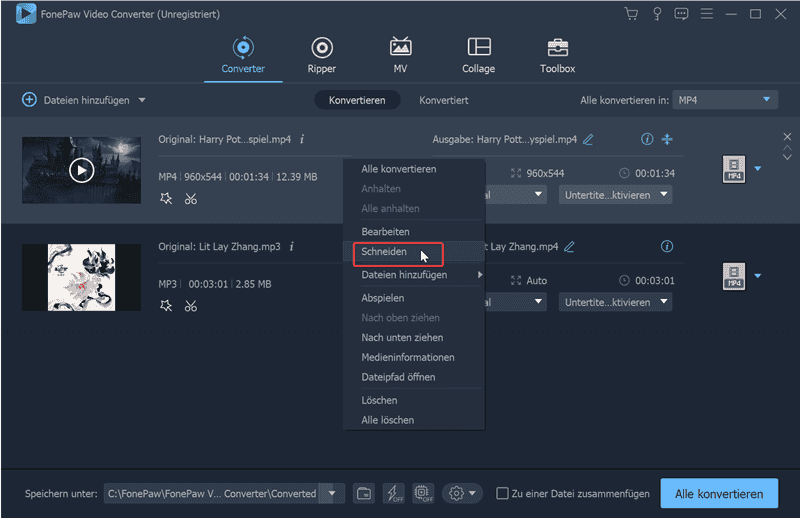
Danach können Sie selber den Balken des Abspielens ziehen, um den Anfangspunkt und Endpunkt selber einzurichten.
Darüber hinaus können Sie das neue Segment hinzufügen, sodass Sie zwei verschiedenen Videos zusammenfügen können.
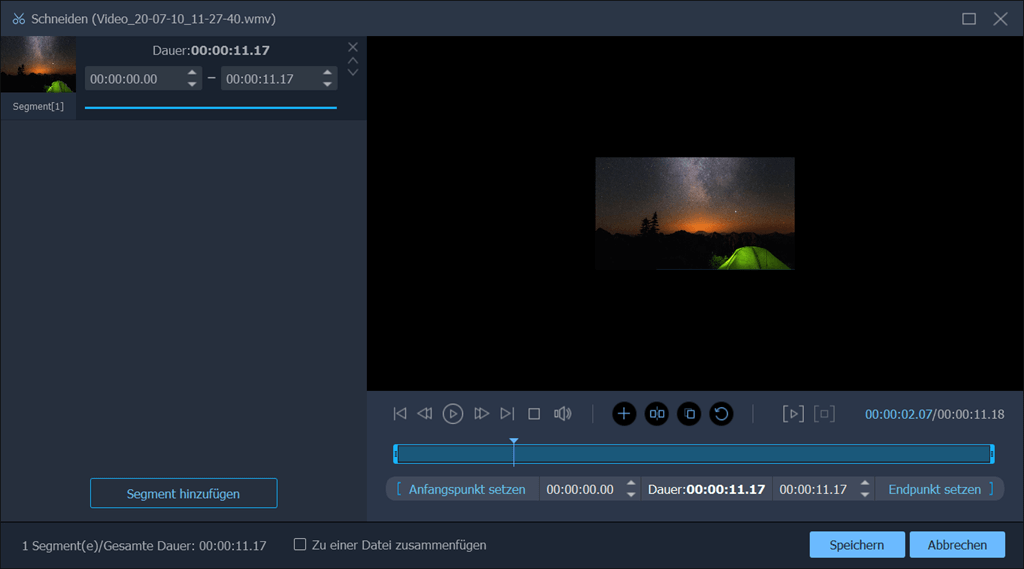
# Funktion 2: Effekt hinzufügen
FonePaw bietet uns zahlreiche Filter zur Videobearbeitung. In dem Vorschaufenster können Sie auch die Effekte in der Echtzeit checken.
Und unter dem Bereich können Sie manuell Kontrast, Sättigung, Helligkeit und Farbton einrichten. Danach können Sie nach Ihrem Bedarf das Video cooler machen.
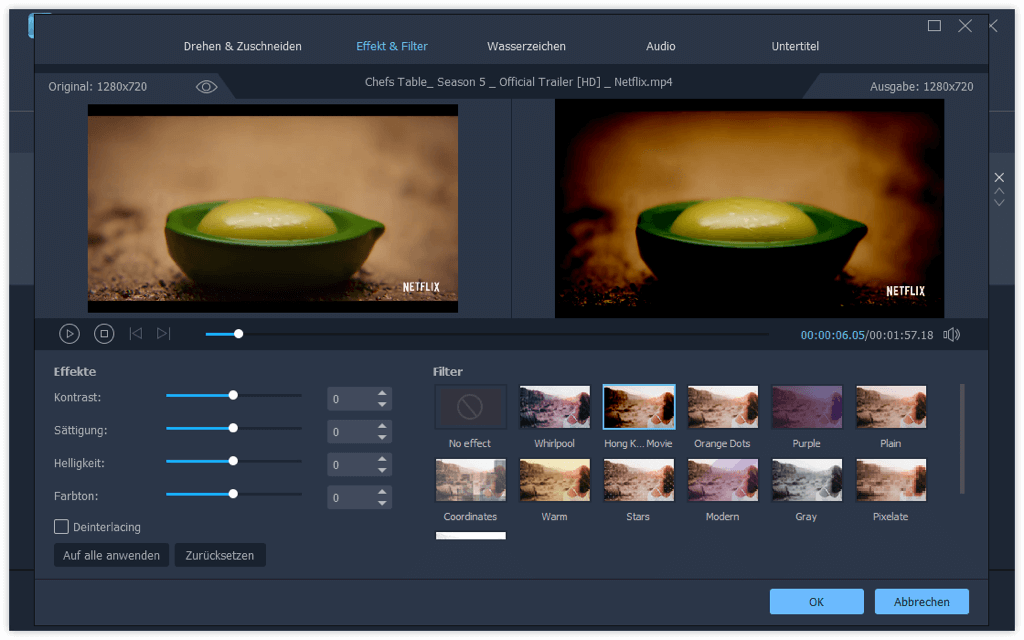
# Funktion 3: Video Enhancer
Nach der Konvertierung können Sie mit der Toolbox von dem FonePaw Video Converter Ultimate die Videoqualität mithilfe dieser Optionen optimieren:
- Auflösung hochskalieren: Automatisch die Videoauflösung erhöhen und die Videoqualität verbessern.
- Helligkeit und Kontrast optimieren: Wenn das Video zu dunkel ist, kann das Tool intelligenter die Helligkeit und den Kontrast erhöhen.
- Bildrauschen entfernen: Hintergrundgeräusche im Video entfernen und das Video klar machen.
- Verwacklung im Video reduzieren: Verwackeltes Video stabilisieren, sodass die ganzen Frame-Bewegungen entfernt werden.
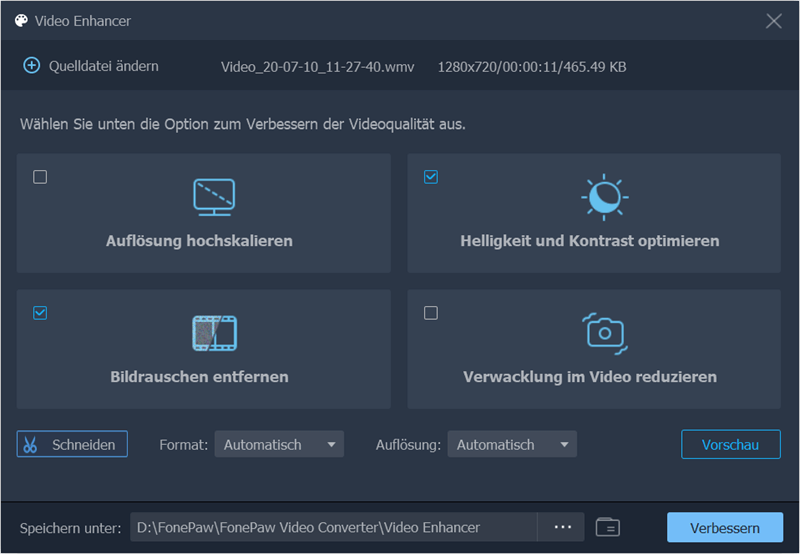
Fix: TS-Dateien werden nicht abgespielt
Wenn die TS-Dateien auf Ihrem Computer nicht abgespielt werden können, gibt es diese möglichen Gründe für das Problem:
# Grund 1: Videofunktion ist deaktiviert im VLC
Natürlich kann VLC direkt die TS-Dateien öffnen. Aber es zeigt nur beim Abspielen einen schwarzen Bildschirm?
Gehen Sie zu „Werkzeuge“ > „Einstellungen“ > „Video“. Dann markieren Sie die Option „Video aktivieren“.
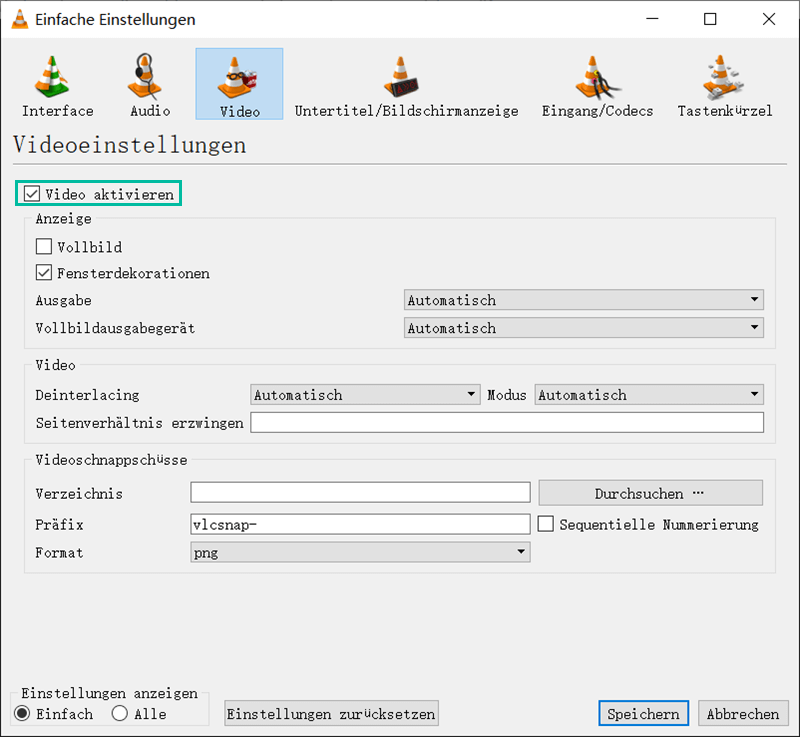
# Grund 2: Der Player verfügt über keinen nötigen Codec
Wenn der Video Player keinen Codec für TS-Dateien hat, kann der Player das Video nicht dekodieren und richtig öffnen.
In diesem Fall können Sie mithilfe des Programms FonePaw Video Converter Ultimate (opens new window) die TS-Datei mit einem anderen Codec konvertieren und speichern. Oder Sie können auch das TS-Video in MP4 konvertieren. Danach können Sie Ihr Video mit meisten Players abspielen.
# Grund 3: Videodatei ist schon schlecht beschädigt
Wenn die oben genannten Tipps Ihr Problem nicht beheben können, wird die Videodatei möglichweise schon beschädigt.
In diesem Fall müssen Sie das TS-Video erneut herunterladen. Während der Herunterladung sollen Sie die Internetverbindung stabil garantieren, weil das Unterbrechen des Netzwerks zu einem inkompletten Videoinhalt führen wird.
- Hot Artikel
- 5 Wege: Gelöschte Dateien wiederherstellen auf Windows 10/8/7
- Top 6 kostenlose Bildschirm-Recorder ohne Wasserzeichen
- Android: USB-Debugging aktivieren trotz Display Defekt und Daten retten
- Wie man ein Amazon Prime Video auf den PC und Mac herunterlädt und rippt
- [Kostenlos] Das beste USB-Stick-Reparieren-Tool















